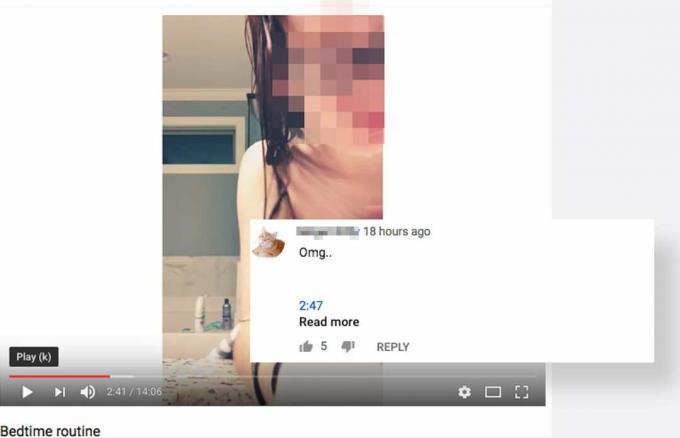A los niños les encanta transmitir videos y dispositivos de transmisión, pero cualquier padre atento puede presenciar cómo se abren agujeros de conejo en contenido cuestionable. Con tantas cosas buenas y malas, es importante que los padres establezcan un entorno seguro para los niños habilitando Controles parentales de YouTube, protegiendo así a los niños hacia un área en la que puedan navegar libremente. Tenga la seguridad de que establecer un YouTube seguro para niños es más fácil de lo que cree. Aún mejor: una vez que se activan los interruptores correctos, puede relajarse sabiendo que el contenido estricto de la empresa Las pautas y los algoritmos están siempre atentos para evitar que su hijo se desvíe hacia algo que él o ella no debería. Así que respire hondo, tal vez incluso prepare una bebida: después de unos minutos, su hijo estará más seguro y protegido durante la próxima inmersión profunda en Internet.
Sea el primero en conseguir Paternidad - nuestra guía completa para el nacimiento, el presupuesto y convertirse en un padre feliz - ¡disponible para preordenar ahora!
La Guía paterna de los controles parentales de YouTube te llevará de la mano (o en este caso, del dedo) a través de los distintos menús e interruptores de la plataforma. También proporcionaremos algunos otros consejos para evitar que el contenido para adultos aparezca en la pantalla de un niño. (¿Quiere ampliar su protección? Consulte nuestra guía para Controles parentales de Netflix.) Seremos los primeros en admitir que los filtros de YouTube no son infalibles. Pero resisten notablemente bien para eliminar la mayoría de las amenazas que podrían pasar rápidamente cuando estás involucrado en otras actividades. El resultado puede ahorrarle muchos dolores de cabeza (y explicaciones) en el futuro.
LEE MAS: La guía paternal para mantener a los niños seguros en línea
Utilice el modo "restringido" de YouTube en los navegadores
El modo restringido de YouTube es un control parental opcional que "utiliza señales como el título del video, la descripción, los metadatos, las revisiones de los lineamientos de la comunidad y las restricciones de edad para identificar y filtrar el contenido potencialmente para adultos ". No es tan infalible como algunos podrían esperar, y el contenido cuestionable aún puede transmitirse de vez en cuando, pero es una primera línea sorprendentemente buena defensa. (Además, es gratis). Es fácil de activar si tiene una cuenta de YouTube, pero recuerde que, debido a que su protección está en el nivel del navegador, debe activarla en todos los dispositivos que usen sus hijos.
A continuación, le indicamos cómo hacerlo:
- Acceda a YouTube.com e inicie sesión en su cuenta de YouTube / Google.
- Haga clic en el botón "Configuración" en la barra lateral izquierda.
- Haga clic en el menú desplegable en la parte inferior de la página que dice: "Modo restringido: Desactivado".
- Seleccione "Activado" para bloquear el modo restringido en este navegador.
- Clic en Guardar."
Enjuague y repita con otros navegadores y otras computadoras. Además, no olvide cerrar sesión en su cuenta de YouTube y Google cuando termine. De lo contrario, su hijo precoz puede descubrir cómo deshacer todo su trabajo duro y desactivar el modo restringido.
Actualizar los permisos de YouTube en teléfonos y tabletas
Dado que es muy probable que entregue su propia tableta o teléfono, asegúrese de que el Control parental de YouTube también esté habilitado tanto en el navegador del dispositivo como en la aplicación de YouTube correspondiente. Para navegadores móviles, siga los procedimientos descritos anteriormente. Para las aplicaciones dedicadas de YouTube, la premisa es la misma:
iOS
- Haga clic en el botón de su cuenta en la esquina superior derecha.
- Toca "Configuración".
- Haga clic en "Modo restringido" Filtrado.
- Active el "Modo restringido".
Androide
- Inicie sesión en su cuenta de YouTube / Google.
- Haga clic en el icono de "tres puntos" para "Configuración".
- Selecciona "Configuración> General".
- Active el "Modo restringido".
Siguiendo nuestro consejo anterior, asegúrese de cerrar sesión cuando haya terminado.
Usa la aplicación YouTube Kids
Para controles más estrictos en dispositivos inteligentes, prueba la aplicación YouTube Kids para teléfonos y tabletas iOS y Android. Es una interfaz completamente diferente y amigable para los niños que les brinda a los padres la oportunidad de ver canales y videos que han sido revisado por personas reales (no el algoritmo imperfecto que usa el modo restringido) para asegurarse de que sean seguros para los niños. Nos gusta especialmente esta función, ya que aprovecha un medio de audiencia de colaboración colectiva en lugar de un robot. Tú también puedes ajustar la configuración de edad dentro de la aplicación para permitir que los niños mayores vean contenido para el que podrían estar preparados, pero es posible que un niño más pequeño no.
Activar SafeSearch de Google
Restringir el contenido con los controles parentales de YouTube está bien y todo, pero que este sea un recordatorio amistoso de que los niños acceden a material para adultos en Internet. Su primera prioridad debe ser activar el filtro "Búsqueda segura" en cualquier navegador que use su hijo.
- Vaya a Google.com.
- Haga clic en "Configuración" en la esquina inferior derecha.
- Selecciona "Configuración de búsqueda".
- Marque "Activar SafeSearch" y haga clic en "Bloquear SafeSearch".
Agregue un poco de protección adicional
Para mayor tranquilidad ⏤ o si prefiere no tener que cambiar la configuración en cada computadora portátil, tableta o teléfono ⏤ también puede hacer una prueba digital de su casa instalando un enrutador "net nanny" o dispositivo. A diferencia del software que debe instalarse en todas las computadoras, estos dispositivos funcionan a nivel de red en cualquier dispositivo que se conecte a su wifi, bloqueando sitios, palabras clave y contenido específicos. Si bien uno de nuestros favoritos sigue siendo el Sistema de grifos, que incluso extiende las protecciones fuera del hogar, aquí hay algunas otras dispositivos de control parental para revisar.